YouTube Vanced é uma aplicação Android que permite ver vídeos do YouTube sem publicidade , com funcionalidades adicionais como o Picture-in-Picture, a escolha da qualidade de vídeo predefinida , o bloqueio de segmentos patrocinados ou mesmo o regresso do contador de contagem. “ não gosto disso .” Porém, acontece que este aplicativo para de funcionar após uma atualização do YouTube ou um aviso formal do Google. Neste artigo, mostraremos como consertar o YouTube Vanced que não funciona e como evitar esse problema no futuro .
Quais são as causas do YouTube Vanced não funcionar?
Existem vários motivos que podem impedir o funcionamento correto do YouTube Vanced. Aqui estão os principais:
Uma atualização para a API do YouTube
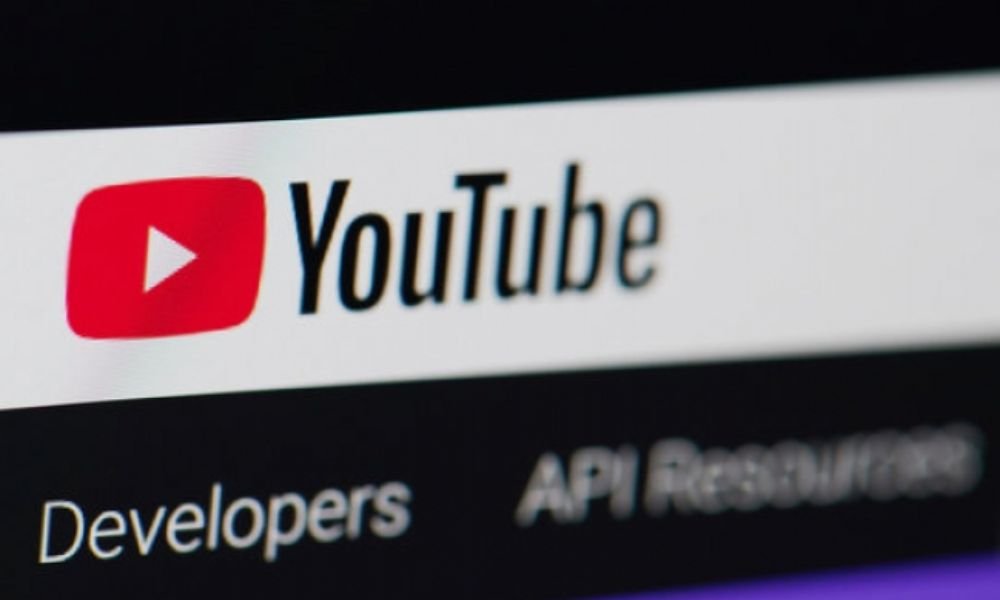
Esta é a interface que permite ao YouTube Vanced se comunicar com o servidor do YouTube. Se o YouTube alterar sua API, o YouTube Vanced poderá não ser mais compatível e exibir erros ou mensagens como “ Conteúdo não disponível ”.
Um aviso formal do Google
Esta é uma ação legal que visa impedir uma atividade ilegal ou prejudicial . O Google , dono do YouTube, pode enviar um aviso formal à equipe do YouTube Vanced solicitando que pare de distribuir seu aplicativo, o que viola os termos de serviço do YouTube e faz com que ele perca receita publicitária.
Um problema com MicroG
Este é um componente que permite ao YouTube Vanced se conectar a uma conta do Google e acessar recursos como assinaturas, histórico ou listas de reprodução . Se o MicroG não estiver instalado corretamente ou estiver desatualizado, o YouTube Vanced poderá não conseguir se conectar ou desconectar aleatoriamente .
Como consertar o YouTube Vanced que não funciona mais?
Dependendo da causa do mau funcionamento, existem diferentes soluções para consertar o YouTube Vanced que não funciona mais. Aqui estão os mais comuns:
Atualizar YouTube Vanced
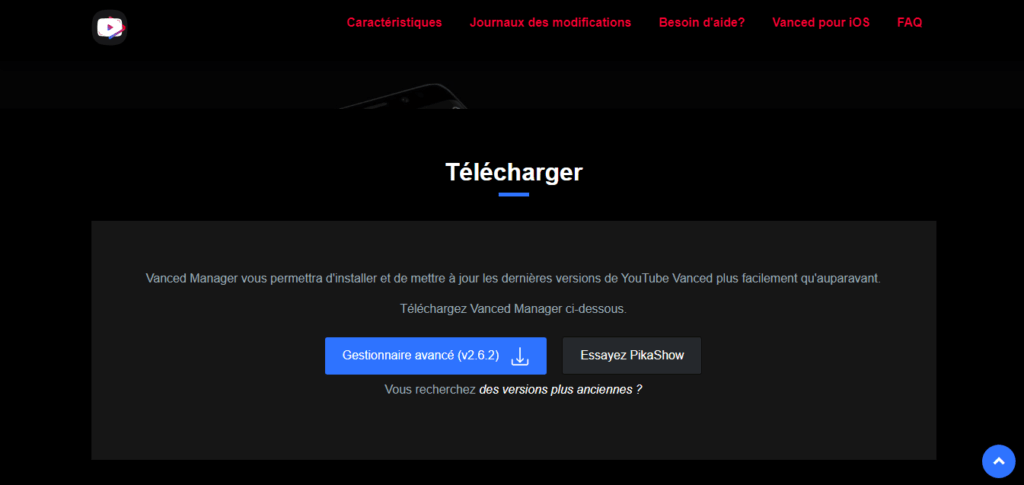
Se o problema for devido a uma atualização da API do YouTube , você deve verificar se uma nova versão do YouTube Vanced está disponível e baixá-la do site oficial ou do aplicativo Vanced Manager . Você também deve atualizar o MicroG, se necessário.
Desative os serviços Google e Chrome
Se o problema vier de um aviso formal do Google, você deve tentar contornar o bloqueio desativando temporariamente os serviços do Google e do Chrome em seu dispositivo Android . Para fazer isso, vá em Configurações – Aplicativos – Serviços Google e clique em Parar e desativar. Você deve então desativar o Google Chrome e limpar o cache . Você deve então tentar se conectar ao YouTube Vanced e reativar os serviços do Google e do Chrome.
Habilite a falsificação de Protobuf e o Codec VP9
Se o problema for devido a conteúdo indisponível , você deve tentar ativar essas duas opções nas configurações avançadas do YouTube Vanced. Para fazer isso, você deve iniciar o YouTube Vanced vv18.02.33 e ir em Configurações – Configurações avançadas – Vídeo e ativar o Protobuf spoof e o Codec VP9. Você deve então clicar em Reiniciar na caixa de diálogo de confirmação.
Como evitar que o YouTube Vanced pare de funcionar?
![Baixe o APK do YouTube Vanced para o seu smartphone Android [descontinuado]](https://static1.xdaimages.com/wordpress/wp-content/uploads/2019/06/YouTube-Vanced-New.png)
Para evitar que o YouTube Vanced funcione no futuro, você deve tomar alguns cuidados:
- Não atualize o aplicativo oficial do YouTube : deve-se evitar instalar atualizações automáticas ou manuais do aplicativo oficial do YouTube em seu dispositivo Android, pois elas podem tornar o YouTube Vanced incompatível ou ineficaz.
- Não use a mesma conta do Google no YouTube e no YouTube Vanced : deve-se evitar usar a mesma conta do Google para fazer login no YouTube e no YouTube Vanced, pois isso pode atrair a atenção do Google e resultar na suspensão ou remoção da conta.
- Não abuse do YouTube Vanced : você deve usar o YouTube Vanced com moderação e respeitar os criadores de conteúdo, não bloqueando sistematicamente anúncios ou segmentos patrocinados. Você também deve respeitar os direitos autorais e não baixar ou compartilhar vídeos ilegalmente.
Consulte também este artigo se você encontrar um bug no YouTube Vanced : YouTube Vanced: “O seguinte conteúdo não está disponível”
YouTube Pro: uma alternativa ao Youtube Vanced!
YouTube Pro é uma versão modificada do YouTube Vanced que oferece recursos adicionais, como download de vídeos, reprodução em segundo plano, modo escuro, bloqueio de anúncios e muito mais.
Se quiser aproveitar esses benefícios sem pagar por uma assinatura do YouTube Premium, você pode baixar o YouTube Pro gratuitamente em seu dispositivo Android. O YouTube Pro é compatível com a maioria das versões do Android e não requer root no seu telefone.
Basta seguir os passos simples descritos no site oficial do YouTube Pro e você poderá acessar todos os recursos do YouTube Vanced e muito mais. YouTube Pro é um aplicativo seguro e confiável que permite assistir seus vídeos favoritos sem interrupções ou limitações.
Perguntas frequentes
O que é o YouTube Vanced?

YouTube Vanced é uma aplicação Android que permite ver vídeos do YouTube sem publicidade , com funcionalidades adicionais como o Picture-in-Picture , a escolha da qualidade de vídeo predefinida, o bloqueio de segmentos patrocinados ou mesmo o regresso do contador de contagem. “ não gosto disso .”
O YouTube Vanced é legal?
Não, o YouTube Vanced não é legal porque viola os termos de serviço do YouTube e faz com que ele perca receitas de publicidade. O Google pode enviar um aviso formal à equipe do YouTube Vanced solicitando que pare de distribuir seu aplicativo.
O YouTube Vanced é seguro?
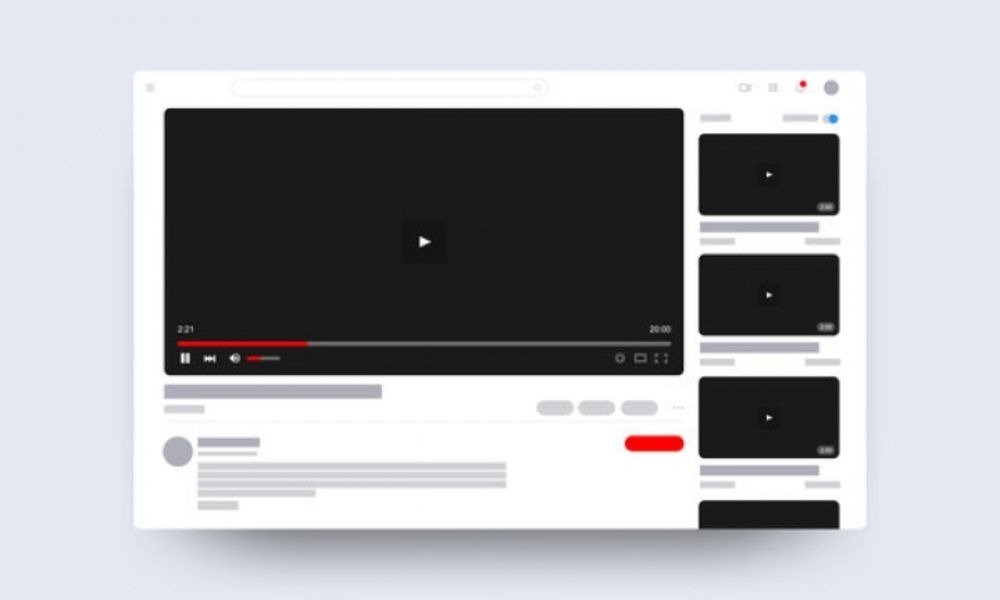
Sim, o YouTube Vanced é seguro se baixado do site oficial ou do aplicativo Vanced Manager. Você deve evitar fontes não oficiais que possam conter vírus ou malware.
Como instalar o YouTube Vanced?
Para instalar o YouTube Vanced, você precisa baixar o aplicativo Vanced Manager no site oficial ou na Play Store . Você deve então iniciar o aplicativo e escolher a versão do YouTube Vanced que deseja instalar ( preto, branco ou rosa ). Você também precisa instalar o MicroG para fazer login com uma conta do Google.
Como faço login no YouTube Vanced?
Para se conectar ao YouTube Vanced, você deve instalar o MicroG a partir do aplicativo Vanced Manager. Você deve então iniciar o YouTube Vanced e clicar no ícone do perfil no canto superior direito. Você deve então escolher Adicionar uma conta e seguir as instruções.
Como desinstalar o YouTube Vanced?
Para desinstalar o YouTube Vance d, vá para Configurações – Aplicativos – YouTube Vanced e clique em Desinstalar . Você também deve desinstalar o MicroG se não quiser mais usá-lo.
Como ativar o Picture-in-Picture no YouTube Vanced?
Para ativar o Picture-in-Picture no YouTube Vanced , você deve ir em Configurações – Configurações avançadas – Vídeo e ativar o Picture-in-Picture . Em seguida, você deve assistir a um vídeo e pressionar o botão Home para minimizá-lo em um canto da tela.
Como escolher a qualidade de vídeo padrão no YouTube Vanced?

Para escolher a qualidade de vídeo padrão no YouTube Vanced , vá em Configurações – Configurações avançadas – Vídeo e escolha a resolução desejada em Qualidade de vídeo padrão (Wi-Fi) ou Qualidade de vídeo padrão (dados móveis).
Como bloquear segmentos patrocinados no YouTube Vanced?
Para bloquear segmentos patrocinados no YouTube Vanced , vá em Configurações – Configurações avançadas – Vídeo e ative SponsorBlock . Você deve então escolher o nível de bloqueio desejado (todos os segmentos, apenas introduções/outros ou apenas segmentos não musicais).
Conclusão
YouTube Vanced é um aplicativo Android que permite curtir o YouTube sem publicidade e com recursos adicionais. No entanto, pode parar de funcionar após uma atualização do YouTube , um aviso formal do Google ou um problema com o MicroG. Para consertar o YouTube Vanced que não funciona mais, você precisa atualizar o aplicativo, desativar os serviços do Google e Chrome ou ativar o Protobuf spoof e o VP9 Codec . Para evitar que o YouTube Vanced não funcione no futuro, você não deve atualizar o aplicativo oficial do YouTube , não usar a mesma conta do Google no YouTube e no YouTube Vanced ou não abusar do YouTube Vanced.




